Sie können Messwerte hinzufügen, um jede Datenzeile mit dem Gesamtwert einer Spalte zu vergleichen. Außerdem haben Sie die Möglichkeit, laufende Berechnungen auf die Daten in Ihren Diagrammen anzuwenden.
Vergleichsmesswerte für ein Diagramm festlegen
- Öffnen Sie den Bericht zum Bearbeiten.
- Wählen Sie ein Diagramm aus.
- Wählen Sie im Eigenschaftenbereich den Tab EINRICHTUNG aus.
- Wählen Sie einen Messwert aus und klicken Sie auf die Bearbeitungsoption .
- Klicken Sie auf das Menü Berechnung des Vergleichs und wählen Sie einen Vergleich aus.
- Wenn Sie den Basiswert des Messwerts sehen möchten, legen Sie für Berechnung des Vergleichs die Option Keine fest.
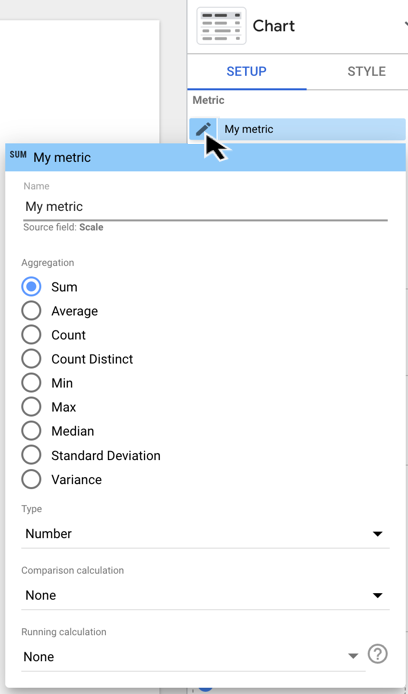
Mit Gesamtsumme vergleichen
Sie können jede Datenzeile mit der Gesamtsumme des entsprechenden Feldes vergleichen:
- Prozent der Gesamtsumme gibt den Wert der aktuellen Zeile geteilt durch die Spaltensumme an.
- Differenz von Gesamtsumme gibt die Spaltensumme abzüglich des Werts der aktuellen Zeile an.
- Prozentuale Differenz von der Gesamtsumme gibt die Spaltensumme abzüglich des Werts der aktuellen Zeile geteilt durch die Spaltensumme an.
Für jeden dieser Vergleiche der Gesamtsumme können Sie auch Canvas-Filter für Gesamtwert ignorieren auswählen, um den Gesamtwert zu berechnen, ohne vom Betrachter z. B. über Steuerelemente angewendete Filter zu berücksichtigen. Für die Summen der einzelnen Zeilen gelten weiterhin die Filtereigenschaften.
Beispiel
In der folgenden Tabelle wird dargestellt, wie sich verschiedene „Mit Gesamtsumme vergleichen“-Optionen auf das Feld Bestellwert auswirken.So lässt sich bestimmen, welchen Beitrag jede einzelne Bestellung zu den Gesamtverkaufszahlen leistet.
| Element | Verkaufte Menge | Bestellwert | Prozent der Summe | Differenz von der Gesamtsumme | Prozentuale Differenz von der Gesamtsumme |
|---|---|---|---|---|---|
| Vogelfutter für schöne Vögel | 20 |
31,96 | 12,79% | -217,85 | –87,21% |
| Gesundes Hundefutter | 16 | 79,96 | 32,01% | -169,85 | -67,99% |
| Spielzeug für verspielte Welpen | 11 | 17,97 | 7,19% | -231,84 | -92,81% |
| Sitzstange für Papageien | 8 | 74,97 | 30,01% | -174,84 | -69,99% |
| Katzenminze für glückliche Katzen | 4 | 14,97 | 5,99% | -234,84 | -94,01% |
| Katzenfutter für junge Katzen | 3 | 29,98 | 12 % | -219,83 | 88 % |
| Gesamtsumme | 62 | 249.81 | 100% | 0 | 0% |
Mit Maximalwert vergleichen
Sie können jede Datenzeile mit dem Maximalwert für dieses Feld vergleichen:
- % des Maximalwerts gibt den Wert der aktuellen Zeile geteilt durch den Maximalwert an.
- Differenz von Maximalwert gibt den Wert der aktuellen Zeile abzüglich des Maximalwerts an.
- Prozentuale Differenz von Maximalwert gibt den Wert der aktuellen Zeile abzüglich des Maximalwerts geteilt durch den Maximalwert an.
Beispiel
In der folgenden Tabelle wird dargestellt, wie sich verschiedene „Vergleich mit Maximalwert“-Optionen auf das Feld Bestellwert auswirken. So lassen sich die einzelnen Bestellungen mit dem maximalen Bestellwert vergleichen.
| Element | Verkaufte Menge | Bestellwert | Prozent des Maximalwerts | Differenz von Maximalwert | Prozentuale Differenz vom Maximalwert |
|---|---|---|---|---|---|
| Vogelfutter für schöne Vögel | 20 |
31,96 | 39,97% | -48 | -60,03% |
| Gesundes Hundefutter | 16 | 79,96 | 100 % | 0 | 0 % |
| Spielzeug für verspielte Welpen | 11 | 17,97 | 22,47% | -61,99 | -77,53% |
| Sitzstange für Papageien | 8 | 74,97 | 93,76% | -4,99 | -6,24% |
| Katzenminze für glückliche Katzen | 4 | 14,97 | 18,72% | -64,99 | -81,28% |
| Katzenfutter für junge Katzen | 3 | 29,98 | 37,49% | -49,98 | -62,51% |
Relativer Vergleich
Wenn für das Diagramm ein Vergleichszeitraum festgelegt ist, können Sie die Vergleichsfunktion entweder auf die Basisdaten oder auf die entsprechende Zeitspanne anwenden.
Nehmen wir als Beispiel ein Zeitreihendiagramm, in dem die aktuellen 28 Tage mit den vorherigen 28 Tagen verglichen werden. Der Maximalwert von Sitzungen im aktuellen Zeitraum liegt bei 1.947 am 26. Juni. Der Maximalwert von Sitzungen im vorherigen Zeitraum liegt bei 1.571 am 4. Juni.
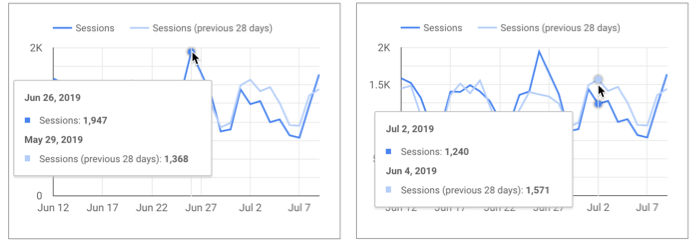
Wenn Sie die Funktion % des Maximalwerts relativ zu den Basisdaten anwenden, wird jeder Datenpunkt im vorherigen Zeitraum durch den Maximalwert des aktuellen Zeitraums (1.947) dividiert. Für den Datenpunkt am 4. Juni beträgt der Prozentsatz des Maximalwerts relativ zu den Basisdaten 1.571 ÷ 1.947 = 80, 69%.
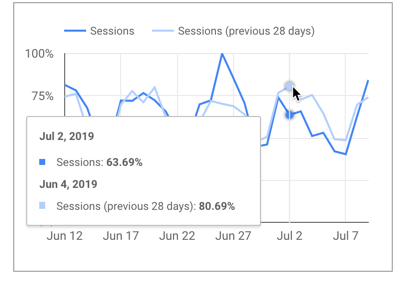
Wenn Sie stattdessen die Funktion % des Maximalwerts relativ zu den entsprechenden Daten anwenden, wird jeder Datenpunkt im vorherigen Zeitraum durch den Maximalwert des vorherigen Zeitraums (1.571) dividiert. Für den Datenpunkt am 4. Juni beträgt der Prozentsatz des Maximalwerts relativ zu den entsprechenden Daten 1.571 ÷ 1.571 = 100%.
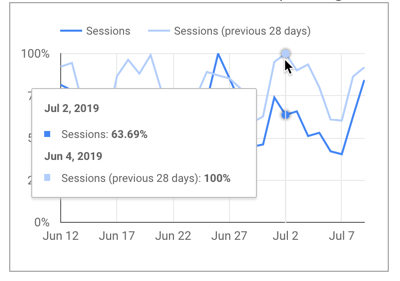
Laufende Berechnungen anwenden
Mit laufenden Berechnungen werden zusammengefasste Ergebnisse aus verschiedenen Werten kalkuliert. Bei laufenden Berechnungen ergibt sich ein Wert für jede Eingabezeile. Dadurch lässt sich die Beziehung dieser Zeile zur gesamten Datensammlung erkennen.
Im folgenden Beispiel wird die Anwendung von zwei laufenden Berechnungen auf den Messwert Nutzer veranschaulicht:
- Laufende Summe
- Laufende Differenz
Beispiel
| Datum | Quelle | Nutzer | Laufende Summe der Nutzer | Laufende Differenz der Nutzer |
|---|---|---|---|---|
| 07. Mai 2018 | 1.400 | 1.400 | 1.400 | |
| 8. Mai 2018 | 1.856 | 3.256 | 456 | |
| 9. Mai 2018 | 1.748 | 5.004 | -108 | |
| 10. Mai 2018 | 2.046 | 7.050 | 298 | |
| 11. Mai 2018 | 1.497 | 8.547 | -549 | |
| 12. Mai 2018 | 1.094 | 9.641 | -403 |
Einen Beispielbericht finden Sie hier.
In Looker Studio sind die folgenden laufenden Berechnungen möglich:
- Laufende Summe
- Laufender Durchschnitt
- Laufendes Minimum
- Laufendes Maximum
- Laufende Anzahl
- Laufende Differenz
- Laufende Differenz (Prozentsatz)
So wenden Sie eine laufende Berechnung an:
- Öffnen Sie den Bericht zum Bearbeiten.
Wählen Sie ein Diagramm aus. 3. Wählen Sie im Eigenschaftenbereich den Tab EINRICHTUNG aus.
Fügen Sie dem Diagramm einen Messwert hinzu und klicken Sie dann auf die Bearbeitungsoption .
Klicken Sie auf das Menü Laufende Berechnung und wählen Sie eine Funktion aus.
Legen Sie für Laufende Berechnung die Option Keine fest, um die laufende Berechnung zu entfernen.
Fügen Sie eine zweite Instanz des ursprünglichen Messwerts ein, um ihn zusammen mit dem Vergleich der Messwerte oder der laufenden Berechnung im selben Diagramm zu sehen. Ziehen Sie den Messwert dazu aus dem Steuerfeld Verfügbare Felder. Es ist nicht möglich, ein Feld über die Messwert- oder Dimensionsauswahl zu duplizieren.
Unterschiede zwischen laufenden Berechnungen und berechneten Feldern
Berechnete Felder beziehen sich zeilenweise auf die Daten in Ihren Diagrammen. Laufende Berechnungen funktionieren dagegen zeilenübergreifend. So lassen sich komplexe Datenbeziehungen einfach darstellen, ohne dass Sie benutzerdefinierte SQL-Abfragen in Ihrem Datensatz codieren müssen. Solche Abfragen wären in Ihrer Datenquelle schwer oder sogar unmöglich in einem berechneten Feld zu replizieren.
Anders als bei berechneten Feldern haben Sie jedoch nicht die Möglichkeit, die Formeln laufender Berechnungen zu bearbeiten.
Einschränkungen von Vergleichsmesswerten
Die Option Als „Andere“ gruppieren ist nicht mit Vergleichsmesswerten kompatibel. Wenn Sie Vergleichsmesswerte in einem Diagramm verwenden möchten, müssen Sie die Option Als „Andere“ gruppieren deaktivieren.

